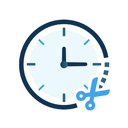我们在进行视频慢动作处理的时候,经常会出现帧数不够的情况,就会导致慢放的时候画面卡顿的情况。为此小编给大家带来了timecut官方正版,这是一款非常好用的专业视频编辑器,也叫作timecut补帧视频编辑器,通过它就能使用强大的光流补帧法,为你的视频补帧,让你的画面更加的丝滑,最高支持240FPS的效果,不管是舞蹈视频、运动视频还是子弹时间,都可以用它来进行高效率的补帧,并且这些处理的过程都是智能运行的,大家只要等待结果,然后进行微调就可以了。
不仅如此,timecut补帧视频编辑器还提供了运动模糊和更多镜头模糊特效,包括两种模式的运动模糊、BCC镜头模糊和方向性模糊等,能够让你可以将视频转换为你需要的任何帧率,包括将高帧率的视频转换为电影级的24帧视频和最常用的30帧视频的较小尺寸来分享,有需要的用户快来下载体验吧。
软件特色
1、丝滑慢动作
包括三种帧插值方法–光学流、RIFE深度学习模型、帧混合,我们的视频速度调整功能允许你对视频进行任何灵活的速度编辑,包括自定义速度曲线和各种常见的速度变化预设。例如,你可以加快速度,然后放慢速度,即使在放慢速度后,视频也会始终保持流畅,就像流行的velomingo剪辑。
2、运动模糊和更多镜头模糊特效
两种模式的运动模糊,轻松剪辑rsmb/vsmb效果,以及提供更多其他模糊选项,如BCC镜头模糊和方向性模糊等。
3、帧率转换器
将视频转换为你需要的任何帧率。除了将普通视频的帧率提高到60/120/240帧,它还可以将高帧率的视频转换为电影级的24帧视频和最常用的30帧视频的较小尺寸来分享。
4、画质增强
想获得高质量的视频,使编辑效果更上一层楼?我们提供AI驱动的质量增强器,以提高图片和视频的质量。
5、高光特效与专业调色
在我们的应用程序中,有各种各样的慢动作效果,无论你的编辑技能如何,都可以帮助你以一种简单的方式做出最具创意和惊人的编辑。趋势高品质的着色预设(unsharp masking),帮助你的视频看起来超级专业。
timecut官方正版使用教程:
第一步:安装与启动
在本站下载安装 TimeCut 后,点击桌面图标启动 APP。首次打开可能需要等待几秒加载资源,进入主界面后就能看到功能菜单。
第二步:选择编辑功能
首页有多个功能模块,根据你的剪辑需求选择,比如想做慢动作就选「专业速度调节」,想玩创意变速就选「曲线变速」。点击对应图标进入编辑流程。
第三步:导入素材
点击「导入视频」按钮,系统会跳转至相册 / 文件管理。找到你需要剪辑的视频文件(支持 MP4、MOV、MKV 等主流格式),长按选中单段或多段视频,点击右下角「确定」即可批量导入。
第四步:画布尺寸设置
进入编辑界面后,顶部会弹出画布选择栏。软件提供三种适配不同平台的常用尺寸:
1:1(适合朋友圈 / 小红书)
9:16(抖音 / 快手竖屏)
16:9(横屏播放)
根据视频发布场景点击对应比例,画面会自动居中适配。
第五步:变速调节
重点,底部菜单栏有多种变速工具:
基础变速:拖动滑块直接调整速度(0.1x-10x 自由调节)
曲线变速:点击「速度曲线」按钮,通过添加关键帧实现动态变速效果。
慢动作增强:开启「光流插帧」功能,软件会自动生成中间帧,让慢动作更丝滑(需等待几秒处理)
预设模式:内置「子弹时间」「延时摄影」等模板,一键套用超方便。
第六步:导出与保存
调节完成后,点击右上角「导出」按钮。弹出的设置窗口可以选择:
分辨率(720P/1080P/4K)
帧率(30fps/60fps)
格式(MP4 优先推荐)
确认参数后点击「开始导出」,处理完成的视频会自动保存到手机相册,还能直接分享到社交平台。
软件功能
1、卡点制作,提供一段视频里面的音乐卡点,直接很好的享受同步切换图片。
2、添加音乐,你们可以添加很多喜欢的配套音乐,然后同步播放视频音乐。
3、识别字幕,一段视频里面的语音能够识别,修改后期的字幕效果很好管理。
4、特效滤镜,任何时候添加喜欢的特效,还有好多不同的滤镜效果直接设置。
5、变速调节,可以很好的添加不同变速,调节好多好看的视频速度播放。
6、多种功能,完全适合你们多种自由剪辑,添加喜欢的多种功能自由的设置。
7、灵活编辑,完全能够很好的自由编辑,随时享受喜欢的很好的设置创作。
8、预设效果,提供系统很多不同效果,还有海量的模板很简单添加使用。
9、运动高清,在一些运动的视频里面直接剪辑,编辑很高效好看的视频。
10、慢动作效果,看见里面的很多视频慢动作,调节好多不同的动作特效。
软件亮点
1、帮助用户制作流畅,顺滑,无卡顿的慢动作视频
2、支持多种视频补帧功能,曲线变速剪辑以及视频动态模糊等
3、丰富的精美视频模板,一键制作生成你的个性视频
4、通过运动插值技术改变视频的帧率或速度
更新日志
v2.6.0版本
重磅更新:在速度调节页面与深度学习补帧新增去重复帧功能,慢放更加丝滑
相关软件
微信视频美颜大师app v2.2.7.3.08安卓版 - v2.2.7.3.08
视频通话美颜大师 v1.3.2.7安卓版 - v1.3.2.7